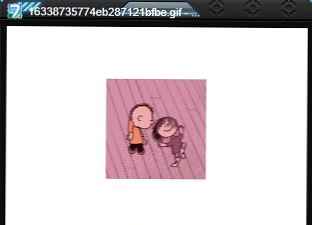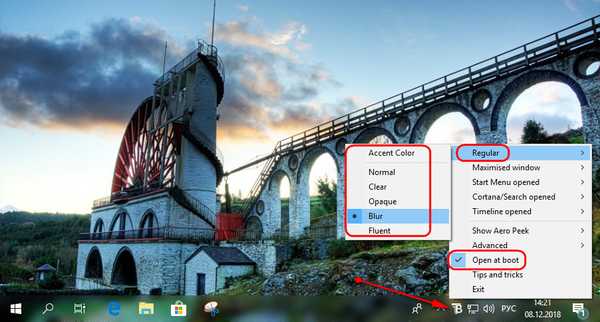
8 утиліт для кастомізації панелі завдань Windows 10
1. TranslucentTB
https://github.com/TranslucentTB/TranslucentTB/releases
За ефектом Aero Glass, який в Windows 7 застосовувався в тому числі і до фонового оформлення панелі завдань, ностальгують багато користувачів, які перейшли на сучасні версії Windows 8.1 або 10. А у таких немає штатної можливості застосування ефектів прозорості інтерфейсу. Навіть в Windows 10, фішкою останніх накопичувальних апдейтів якої стало активне впровадження компанією Microsoft в оформлення системного інтерфейсу ефекту акрилу, такий ще не застосовується до багатьох класичних елементів, включаючи панель задач. Можливість застосування до її фону ефектів прозорості реалізує утиліта TranslucentTB. Фон налаштовується в пункті налаштувань утиліти "Regular": • Accent Color - вибір акцентного кольору фону панелі; • Normal - дефолтний параметр, що відключає будь-які ефекти; • Clear - ефект повної прозорості; • Opaque - ефект насиченого кольору, взагалі без прозорості; • Blur - ефект заблюренного фону; • Fluent - ефект акрилу (тільки для Windows 10, починаючи з 1803). Щоб TranslucentTB постійно забезпечувала обраний ефект, необхідно вручну налаштувати її на автозапуск, це пункт налаштувань "Open at boot".

У вигляді EXE-інсталятор утиліта скачується по зазначеній вище посиланням з GitHub. У Windows 10 її також можна встановити з Microsoft Store.
2. TaskbarTool
https://github.com/Elestriel/TaskbarTools/releases
Ще одне рішення для настройки фону панелі завдань пропонує портативна утиліта TaskbarTool. У першому пункті її налаштувань "Accent State" можемо вибрати: • Accent_Disabled - відключення застосування до фону панелі завдань акцентного кольору; • Accent_Enable_Gradient - чистий акцентне колір без ефектів; • Accent_Enable_Transparentgradient - ефект прозорості; • Accent_Enable_Blurbehind - ефект заблюренного фону; • Accent_Invalid_State - ефект легкої розмитості на зразок акрилу. Ступінь прозорості та насиченості ефектів налаштовується, є можливість вибору акцентного кольору. Щоб TaskbarTool постійно забезпечувала обраний ефект, в опціях утиліти потрібно виставити галочку старту разом з Windows.

3. SmartTaskbar
https://github.com/ChanpleCai/SmartTaskbar
Налаштування Windows, як згадувалося, дозволяють вибрати для панелі задач або її постійне відображення, або приховування і автоматичне поява при підведенні курсора. Утиліта SmartTaskbar реалізує третій альтернативне поведінку - постійне відображення і автоматичне приховування за умови розгортання вікна на весь екран. Коли ми розгортаємо програму на весь екран, панель ховається і з'являється тільки при підведенні курсора. А коли ми перемикається на звичайне вікно, панель задач повертається на місце і фіксується. Для цього в настройках SmartTaskbar повинен стояти пункт "Авто".

4. TaskbarGadgetLT
Любителі різних гаджетів, віджетів, інформерів на робочому столі можуть скористатися їхнім досвідом прямо в панель завдань Windows 10. UWP-додаток з Microsoft Store пропонує можливість інтеграції з панеллю добірки інформерів, що відображають навантаження на ресурси комп'ютера, стан батареї і погоду. Інформери системних ресурсів відкривають відповідні додатки Windows - провідник з обраним розділом диска, диспетчер задач, монітор ресурсів, мережеві пристрої. А клік по інформеру погоди представляє в окремому віконці детальну зведення. TaskbarGadgetLT впроваджує також шкалу гучності, кнопку включення / вимикання радіо, яке додаток саме ж і реалізує, а також міні-лаунчер запуску UWP-додатків.

5. Taskplay
https://github.com/evilpro/Taskplay/releases
Утиліта Taskplay впроваджує на панель задач три мультимедійні кнопки для управління працюють в середовищі Windows медіаплеєрами - старт / пауза, попередній трек, наступний трек.

6. Taskbar Pinner
https://winaero.com/comment.php?comment.news.108
Портативна утиліта Taskbar Pinner реалізує в середовищі Windows 7 можливість кріплення на панелі завдань таких об'єктів як: • окремі папки, • окремі файли, • бібліотеки, • розділи налаштувань панелі управління. Щоб закріпити їх, запускаємо Taskbar Pinner, вибираємо опцію та об'єкт і сам об'єкт. Якщо активувати галочку "Explorer context menu", об'єкти можна кріпити за допомогою пункту утиліти в системному контекстному меню.

7. Pin to 8
https://winaero.com/download.php?view.36
Pin to 8 - це аналог попередньої розглянутої утиліти, тільки для Windows 8.1.

8. Pokki
https://www.pokki.com/
Pokki - це, по суті, друге меню "Пуск" на панелі завдань. Програма реалізує альтернативне середовище доступу до системних компонентів і встановленими програмами.


Мітки до статті: Windows 10 Кастомізація